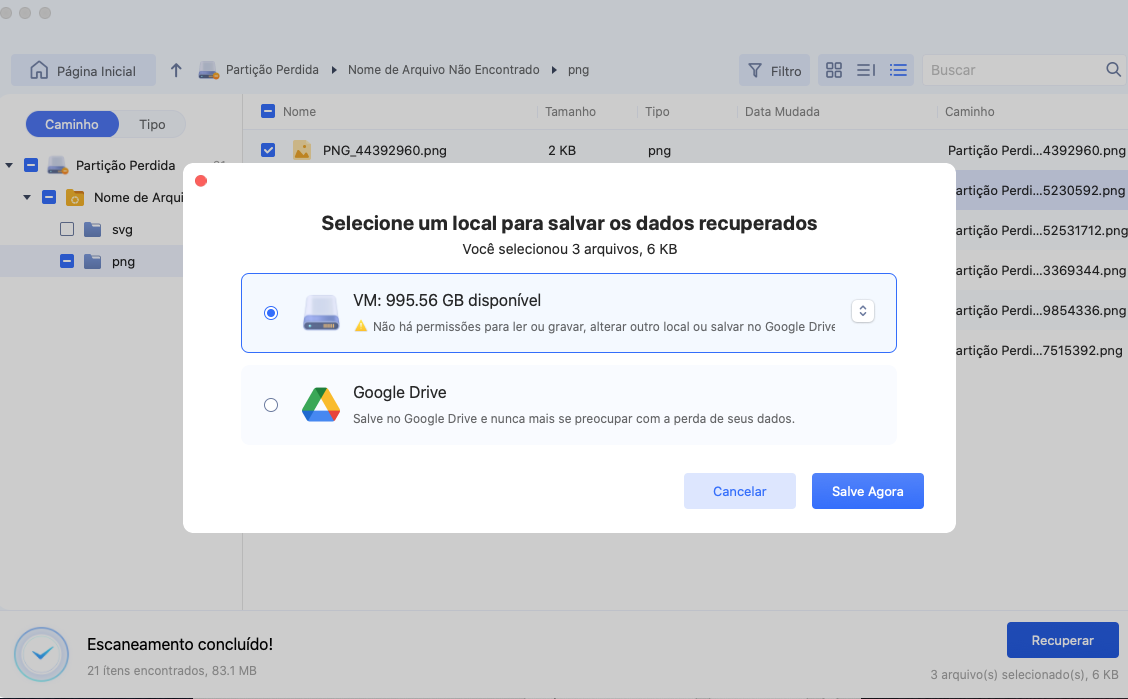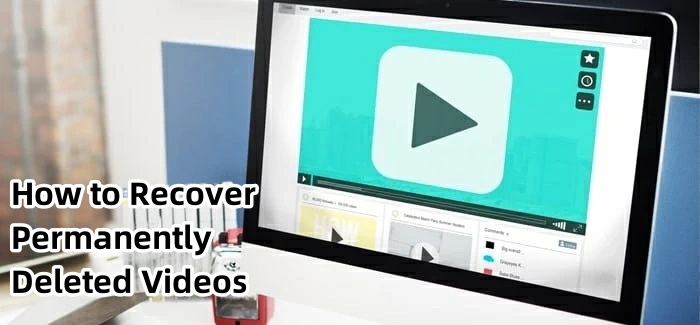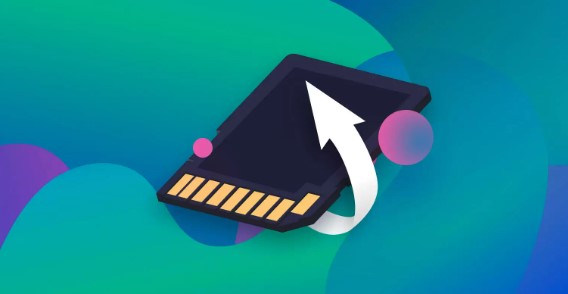Solução Rápida para Recuperar Cartão SD Formatado no Mac
Acompanhe o tutorial deste artigo para recuperar o conteúdo do cartão SD formatado no seu Mac. Faça o download grátis do aplicativo 4DDiG de recuperação de dados aqui.
Formatar acidentalmente um cartão SD é uma ocorrência habitual para usuários de Mac, o que é evidenciado pelas estatísticas de buscas relacionadas. Ao pesquisar por "recuperar cartão SD formatado no Mac", você encontrará mais de cinco milhões de resultados, indicando quão comum é esse problema entre os usuários. Lamentavelmente, os procedimentos para reaver dados de cartões SD formatados não se assemelham aos empregados na recuperação de arquivos da lixeira. O que fazer para resgatar arquivos de um cartão SD que foi formatado? Abordaremos neste artigo várias técnicas e detalharemos o processo passo a passo para recuperar esses arquivos no Mac. Vamos investigar os diferentes motivos que levam a esses problemas e instruiremos sobre como evitar a formatação indesejada de cartões SD adiante.

É Possível Recuperar Arquivos de um Cartão SD Formatado no Mac?
Simplesmente, sim é a resposta. Contudo, usar um software de terceiros é a forma mais eficiente e simples de recuperar sem custos um cartão SD formatado em um Mac. Apesar da ampla disponibilidade desses softwares no mercado, alguns apresentam preços elevados enquanto outros são limitados a poucos formatos de arquivo. O software ideal para recuperação de dados deve possibilitar a restauração de arquivos perdidos facilmente, com poucos cliques, e ser compatível com uma vasta gama de formatos. Além disso, se o cartão SD foi formatado sem um backup anterior, é aconselhável cessar seu uso imediatamente, pois qualquer novo dado adicionado pode reduzir drasticamente as chances de resgate dos arquivos perdidos. Isso acontece porque dados novos escreverão por cima dos arquivos perdidos e, se sobrescritos, os dados valiosos perdidos no cartão SD formatado se tornarão irrecuperáveis.
Parte 1: Correções para Recuperar Cartão SD Formatado no Mac
Com o progresso tecnológico, tornou-se viável recuperar dados, o que é crucialmente útil. Se você é fotógrafo, especialista em mídia ou apenas um usuário, as técnicas de recuperação de dados descritas a seguir definitivamente farão com que seus arquivos valiosos perdidos sejam destacados novamente.
Correção 1: Recuperar Dados do Cartão SD Formtado no Mac com o 4DDiG
Como já citado, utilizar um software de terceiros para recuperação de dados é a abordagem mais eficaz e, por isso, é muito recomendada. O software indicado para essa tarefa é o 4DDiG Mac Data Recovery. Continue lendo para descobrir os notáveis recursos deste software e entender por que ele é essencial.
A seguir, você encontrará algumas das funcionalidades do software Tenorshare 4DDiG Mac para recuperação de dados:
- Esta é uma solução abrangente de recuperação para diversas situações, incluindo exclusões não intencionais, perdas de partição, formatações, danos, ataques de vírus ou malwares e falhas de sistema.
- Possui capacidade para recuperar arquivos de múltiplos dispositivos, como discos internos e externos, laptops, desktops, cartões SD e USB flash drives.
- A compatibilidade do programa abrange +2000 tipos de arquivos, desde vídeos e fotos até áudios e documentos diversos.
Restaure os dados perdidos de um cartão SD formatado utilizando o software Tenorshare 4DDiG de recuperação de dados, seguindo as instruções detalhadas abaixo.
Download Seguro
Download Seguro
Primeiramente, realize o download e a instalação do software Tenorshare 4DDiG. Em seguida, conecte o cartão SD formatado ao PC e inicie a verificação dos arquivos perdidos escolhendo o cartão na tela de abertura.

O software Tenorshare 4DDiG de recuperação de dados executará uma verificação automática em busca de dados perdidos em seu cartão SD formatado. Ao longo dessa verificação, existe a possibilidade de pausar ou interromper a análise, o que se torna conveniente caso já tenha localizado os arquivos que pretende recuperar. Os resultados da verificação são organizados em categorias como Arquivos Existentes, Arquivos Excluídos, Arquivos Tag, Arquivos RAW e Locais Perdidos, visualizáveis através da "Exibição em Árvore". Alternar para a "Exibição de Arquivos" ajudará a localizar mais facilmente tipos específicos de arquivos, como áudio, vídeo, e-mail, documentos e fotos. Alternativamente, é possível utilizar a função de filtro para delimitar sua busca.

Depois de terminar a verificação, avalie os achados e comece a recuperar os arquivos do cartão SD formatado para um destino seguro. Evite a todo custo salvar os arquivos recuperados no mesmo cartão, já que isso poderia causar a perda irreversível dos dados.

Correção 2: Restaurar Dados de Cartão SD Formatado Usando um Backup Anterior
Da mesma forma que as ferramentas de backup do Windows, as soluções de backup do macOS operam apenas com dispositivos locais de armazenamento, não sendo compatíveis com mídias removíveis como cartões SD ou pen drives. Portanto, não é possível usar essas ferramentas para recuperar dados perdidos nesses dispositivos, exceto se o backup foi realizado em algum dispositivo de armazenamento local.
Correção 3: Recuperar Arquivos de Cartão SD Formatado com o CHKDSK
Para corrigir um cartão SD formatado, utilize o CHKDSK em um shell de comando. Este procedimento usa o sistema operacional Windows e é eficaz especialmente para também reparar cartões SD danificados.
Passo 1 : Para verificar e reparar um cartão SD danificado, pressione as teclas Windows e X e abra o PowerShell ou o prompt de comando.
Passo 2 : Restaure um cartão SD defeituoso ou corrompido utilizando o comando: chkdsk /f LETRA_DO_DISPOSITIVO:
Passo 3 : Usar esse comando não só identifica os erros presentes no cartão SD como também os corrige. Alterar "/f" para "/r" resultará apenas na localização e no relatório dos erros.
Antes de proceder com reparos, é aconselhável usar um software de terceiros, como o Tenorshare 4DDiG, para recuperar dados de cartão SD corrompido e formatado.
Correção 4: Recupere os Dados Perdidos de um Cartão SD com o Aplicativo Terminal
Se as demais opções falharem, uma alternativa é usar o Photorec no Terminal do seu Mac. Proceda conforme as etapas indicadas a seguir.
Passo 1 : Realize o download, instale e abra o TestDisk após desempacotar o arquivo que você baixou.
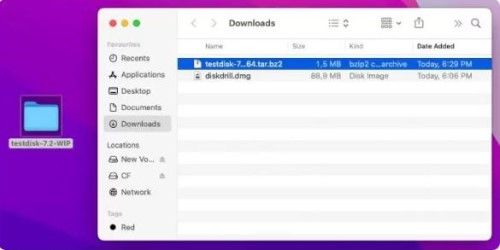
Passo 2 : Use o comando cd para mudar para a pasta que contém o TestDisk extraído e, depois, inicie o Photorec digitando: sudo ./photorec.
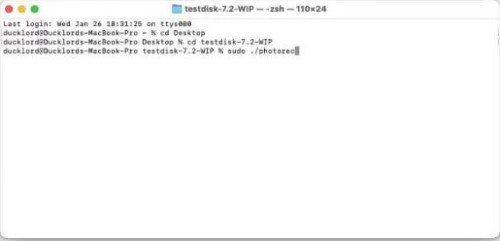
Passo 3 : No menu de mídias do Photorec, navegue com as teclas do teclado até o cartão SD formatado, selecione "Continuar" e confirme com a tecla "Enter".
Passo 4 : Caso o Photorec detecte uma partição existente, escolha-a e, assegurando que a opção "Pesquisar" esteja ativa, pressione "Enter". Para uma varredura completa do dispositivo, opte por "Sem partição".
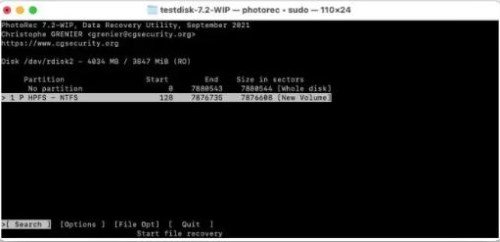
Passo 5 : Escolha a opção "Outro" quando o Photorec solicitar que você especifique o sistema de arquivos do dispositivo.
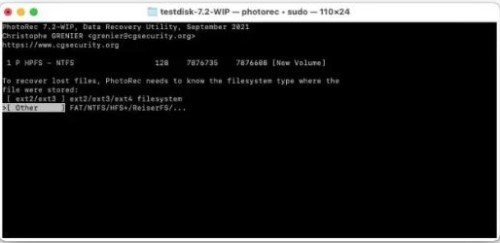
Passo 6 : Com o Photorec, é possível realizar tanto uma verificação completa quanto uma parcial. A completa é mais rápida e foca apenas no espaço não alocado, enquanto a parcial, apesar de mais demorada, tende a recuperar mais dados.
Passo 7 : A seguir, determine onde os arquivos recuperados serão salvos. Utilize as teclas de navegação para escolher a pasta desejada e pressione "Enter", depois confirme a seleção apertando "C" quando estiver na pasta destino.
Passo 8 : Mantenha a paciência durante a busca do Photorec por seus arquivos perdidos. Você pode interromper a varredura, mas deixar que continue por mais tempo aumenta a chance de encontrar mais arquivos. Recomenda-se não interromper.
Passo 9 : Após a conclusão da verificação, o resultado exibirá o número total de arquivos recuperados e a localização deles. Pressione "Enter" na opção "Sair" para encerrar o Photorec e vá até a pasta destino para acessar os arquivos.
Dica Bônus Sobre Cartões SD Formatados e Recuperação de Cartão SD Formatado
Dicas Sobre Cartão SD Formatado:
O procedimento para formatar cartões SD é geralmente simples, no entanto, problemas como erros humanos, ataques de vírus ou formatações equivocadas podem resultar em corrupção do cartão. Portanto, nesta parte, vamos discutir algumas das melhores práticas para formatar cartões SD de forma segura no Mac.
Como Formatar um Cartão SD Sem Perder Dados
Usar o Utilitário de Disco, uma ferramenta integrada do Mac, é o método mais seguro para formatar cartões SD no sistema. Consulte este guia detalhado para aprender a proceder.
Passo 1 : Com um leitor de cartão, faça a conexão do cartão SD ao computador Mac.
Passo 2 : Vá até a pasta "Aplicativo", selecione "Utilitários" e clique em "Utilitário de Disco" para iniciar.
Passo 3 : Na barra lateral, escolha o cartão SD, que geralmente é identificado como "Sem Título" ou "Sem Nome".
Passo 4 : Escolha o formato de sistema de arquivos que deseja e clique em "Apagar". Para cartões acima de 64 GB, use exFAT; para os abaixo de 64 GB, FAT32. Ao clicar em "Apagar", todos os arquivos no cartão SD serão automaticamente deletados.
Como Evitar um Cartão SD Formatado
Dado que os procedimentos para recuperar dados perdidos e restaurar um cartão SD ao seu estado original são complicados e demorados, a prevenção é a melhor estratégia. Siga as etapas seguintes para reduzir o risco de formatação acidental do cartão SD.
- Siga sempre a regra básica para dispositivos de mídia removíveis: nunca os remova abruptamente. Opte por desconectá-los usando uma opção de remoção segura ou desligue o dispositivo antes de retirá-los, o que é especialmente importante para cartões SD.
- Garanta que o dispositivo que contém o cartão SD esteja completamente carregado e evite utilizá-lo até que a bateria esteja completamente descarregada.
- Se for solicitada a formatação do cartão SD pelo seu dispositivo, recuse, a menos que seja imprescindível. Antes de formatar, verifique se os dados foram devidamente salvos em um local seguro.
- Proteja seu Mac contra softwares mal-intencionados com o uso de firewall e antivírus. Tenha precaução ao baixar e instalar aplicativos de fontes desconhecidas, pois podem afetar o cartão SD.
- Não exponha o cartão SD a condições como água, poeira ou altas temperaturas.
- Utilize proteções adequadas para o cartão SD e não o armazene junto a itens metálicos ou duros como chaves e moedas, que podem causar danos físicos.
- Se o seu cartão SD for antigo, mostrar sinais de desgaste ou problemas frequentes de formatação, pode ser hora de trocá-lo.
Como Evitar a Perda de Dados ao Formatar um Cartão SD no Mac?
Você pode tomar várias medidas para prevenir a perda de dados resultante da formatação de um cartão SD em um Mac; aqui estão algumas sugestões.
- Antes de formatar o cartão SD, faça um backup adequado dos seus dados. O método mais recomendado para isso é utilizar o Time Machine no Mac.
- Adote o método apropriado ao formatar o cartão SD em um Mac para evitar quaisquer resultados adversos.
- Para prevenir a sobrescrita de arquivos que você tenta resgatar, pare de usar o cartão SD assim que suspeitar de sua formatação.
- Para recuperar dados de um cartão SD formatado, utilize um software de terceiros, como o Tenorshare 4DDiG.
Dicas Sobre a Recuperação de Cartões SD:
Pesquisar "perda de dados" em um fórum frequentado por fotógrafos profissionais pode ilustrar a importância vital de um software de recuperação de SD. Você verá numerosas publicações de profissionais que compartilham experiências de perda de arquivos de mídia preciosos, seja por exclusão não intencional ou formatação equivocada do cartão SD. Imagine ser o fotógrafo de um casamento, onde você foi pago para trabalhar. Perder todas as fotos da cerimônia de repente por causa de um incidente imprevisto seria um verdadeiro desastre. Situações semelhantes de perda de dados requerem uma abordagem cuidadosa. É essencial manter a calma e seguir medidas de precaução específicas para recuperar com sucesso os dados de um cartão SD formatado no Mac. Confira a seguir algumas dicas para recuperação de cartão SD que podem assegurar o sucesso na sua recuperação de dados.
Se descobrir que formatou seu cartão SD por engano, interrompa seu uso imediatamente e não o manipule mais. Continuar a usar o cartão pode reduzir drasticamente a possibilidade de recuperar os dados perdidos, pois pode sobrescrever os dados que você deseja restaurar, impossibilitando a recuperação.
Faça uma cópia do seu cartão SD, mesmo que esteja danificado, criando uma imagem digital do mesmo. Isso é prudente e útil, pois permite que você tente recuperar dados da cópia, caso a original se torne inutilizável.
Resista à tentação de reformatar o cartão SD em seu Mac, já que isso não resultará na recuperação dos dados perdidos. É melhor seguir os métodos de recuperação de dados que são explicados neste artigo.
Parte 2: Coisas Que Você Deve Estar Ciente Sobre Cartões SD Formatados
Confira as seguintes diretrizes que você deve seguir ao formatar um cartão SD:
- Pondere seriamente antes de tomar a decisão de formatar o cartão SD.
- Previna surpresas indesejadas fazendo uma cópia de segurança dos arquivos do cartão SD em um local protegido.
- Antes de proceder com a formatação, certifique-se de que os arquivos no cartão SD não são necessários ou importantes.
- Acostume-se a verificar se possui uma cópia de segurança antes de formatar o cartão SD, principalmente se os arquivos forem de grande valor.
- Diminua o risco de corrupção do cartão SD adotando práticas seguras de uso.
- Interrompa o uso do cartão SD assim que notar uma formatação acidental; continuar a usá-lo substituirá os dados existentes, tornando a recuperação impossível.
- Para uma recuperação de dados rápida e segura, utilize sempre um software de terceiros para restaurar dados de um cartão SD formatado.
Parte 3: Por Que Usar o 4DDiG para Restaurar Dados de Cartão SD Formatado no Mac
- Considerado extremamente seguro, o software Tenorshare 4DDiG permite a recuperação eficaz de dados de cartões SD sem comprometer a integridade dos arquivos ou do cartão, sendo protegido contra malware e seguro para PCs Mac.
- Este software de recuperação permite que o usuário pré-visualize os arquivos recuperados antes de efetuar o salvamento definitivo em uma localização segura.
- O software é eficiente na recuperação de dados de cartões SD formatados de diversas marcas, incluindo Samsung, SanDisk, Lexar e HP, bem como de outros tipos de cartões de memória, como SDXC, micro SD e SDHC.
- Diversas versões do macOS, incluindo Catalina, High Sierra, Big Sur e Mojave, são compatíveis com o software Tenorshare 4DDiG para recuperação de dados.
- Este software se estende para além dos cartões SD, oferecendo suporte ao HDD interno do Mac e a outros dispositivos externos como SSDs, discos rígidos externos e pen drives.
Perguntas Frequentes:
P1. É possível recuperar um cartão SD após formatá-lo?
Sim, a recuperação de dados de um cartão SD formatado é possível e pode ser efetuada de maneira mais fácil com o suporte de um software de terceiros.
P2. Como recuperar cartão SD no Mac?
Reiterando, a abordagem mais apropriada para a recuperação é com o uso de um software de terceiros, exemplificando com o Tenorshare 4DDiG.
P3. Como recuperar um cartão SD ilegível no Mac?
Primeiramente, experimente utilizar outro leitor de cartão. Caso continue tendo problemas, certifique-se de que todos os arquivos ocultos estão sendo mostrados pelo sistema operacional do Mac. Alternativamente, atribua uma nova letra de unidade ao dispositivo.
Conclusão
Este texto esclarece que não existe razão para pânico se você formatar seu cartão SD acidentalmente, já que a recuperação dos arquivos é simples. No entanto, é crucial não usar o cartão logo após formatá-lo, para não comprometer a possibilidade de recuperar seus dados valiosos, o que poderia levar à perda definitiva desses arquivos. A restauração de um cartão SD formatado em um Mac é um processo fácil, realizado em três passos simples com o auxílio de um software especializado, como o 4DDiG Mac Data Recovery Software. .